
Чистата инсталация на Windows 10 и нулирането на системата са различни по това, че в първия случай потребителят получава ОС, каквато е била в момента на закупуването на устройството. Всички предварително инсталирани приложения и техните лицензи ще бъдат запазени.
В други случаи: Windows 10 е инсталиран ръчно, актуализиран от Windows 7 или 8, резултатът от нулирането и инсталирането ще бъде подобен. В „Десетте“, като се започне с ревизията 1703, се появи актуализиран нулиран под името „Нов старт“ („Ново стартиране“, „Стартирайте отново“, „Автоматично“).
Тя предполага чиста инсталация на най-новото издание отгоре на старата операционна система с всички актуализации и само стандартен набор от приложения. Целият потребителски софтуер ще бъде изтрит, както и драйверите, инсталирани от него. Как да извършим такова нулиране на Windows 10, ще разгледаме в този материал.
За да получите функцията "Стартирайте прясно", трябва да надстроите до версия 1703.
На компютрите, на които операционната система е инсталирана на твърдия диск, процесът може да отнеме до час, а в много случаи ще бъде по-препоръчително да преинсталирате ръчно операционната система от флаш устройство.
Започнете алгоритъм за нов старт
На първо място, обърнете внимание на няколко важни точки за себе си:
- Когато използвате Windows 10 Enterprise или предназначен за образователни институции, горният метод за чисто преинсталиране на ОС не се прилага;
- Инструментът ще премахне всички програми на трети страни, включително тези от Microsoft, като Office, и тези, предварително инсталирани от производителя на компютъра и лаптопа: драйвери, сервизни програми. Възстановете ги или настройките им ще се провалят. Подгответе се правилно за процедурата (уверете се, че имате необходимите софтуерни дистрибуции или изберете опцията за ръчна инсталация);
- Цифровите лицензи, подписи и друго съдържание, свързано с деинсталирани програми, също ще бъдат безвъзвратно загубени. Методът не се препоръчва да се използва, ако на компютъра има приложения, чието съдържание трябва да присъства на компютъра и да бъде лицензирано;
- За да изтеглите изображение с файлове, ви трябват поне 3 GB дисково пространство и активен интернет канал с висока честотна лента.
Стартиране на иновативен инструмент по два начина
1. Извикайте падащото меню „Опции“, отидете на подраздела „Актуализация и защита“ и в раздела „Възстановяване“ кликнете върху връзката „Научете как да започнете отново ...“.
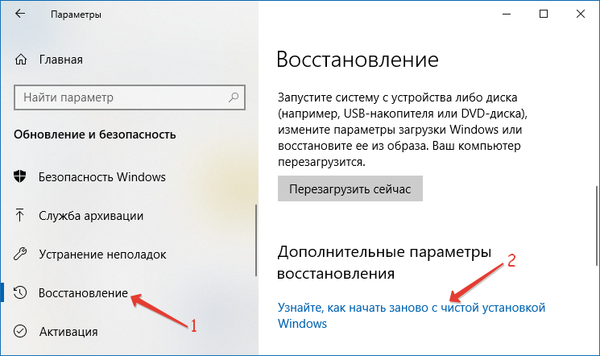
Тук ще бъдете помолени да потвърдите посещение в центъра за сигурност, вграден в операционната система на защитника.
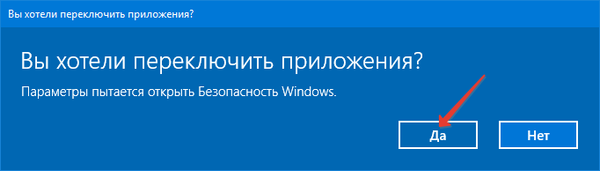
2. Използвайте иконата на тавата, обадете се на Центъра за сигурност на Windows.
Той също се отваря чрез „Опции“: „Актуализация, сигурност“ - „Сигурност на Windows“.Посетете подраздела „Здраве на устройството“ и се обадете „Повече информация“ в подсекция „Нов старт“.
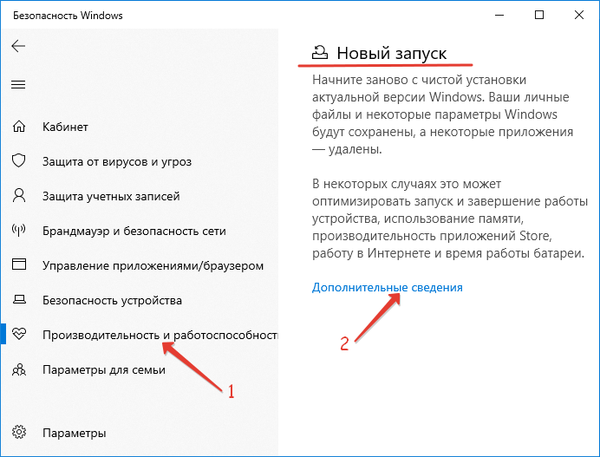
Пристъпваме директно към аварийната автоматична преинсталация на операционната система.
1. В прозореца "Защита на Windows" щракнете върху "Започнете", за да стартирате процеса, като прочетете горната информация.
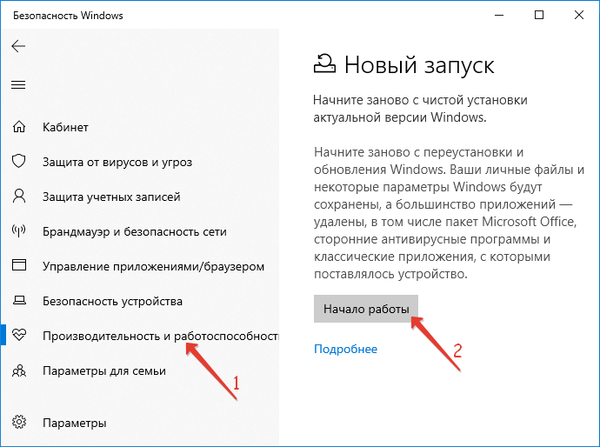
2. Прочетете още веднъж информацията, че целият софтуер, който не принадлежи на операционната система (включително приложенията на трети страни от Microsoft), ще бъде изтрит с всички остатъчни файлове. Това важи дори за комунални услуги, инсталирани от производителя от магазина..
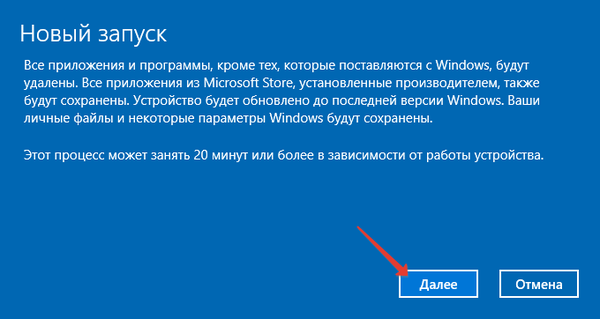
3. Прегледайте списъка с изтриващите комунални услуги и приемете условията на лицензионното споразумение.
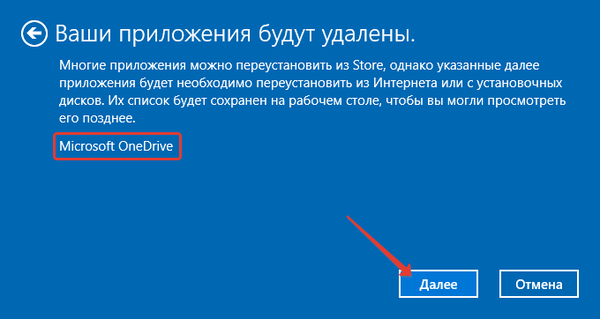
4. Потвърдете старта на процеса на полуавтоматично пренареждане на ОС.
В резултат на това процесът ще отнеме поне 20 минути, в зависимост от скоростта на устройството и ширината на интернет канала. Всички потребителски данни, съхранявани в директории с неговото име, и всички, които са под йерархията, ще бъдат запазени.
На работния плот генерираният документ с HTML маркиране ще бъде запазен, където са изброени всички изтрити програми.
Остава да изтриете директорията на Windows.old.
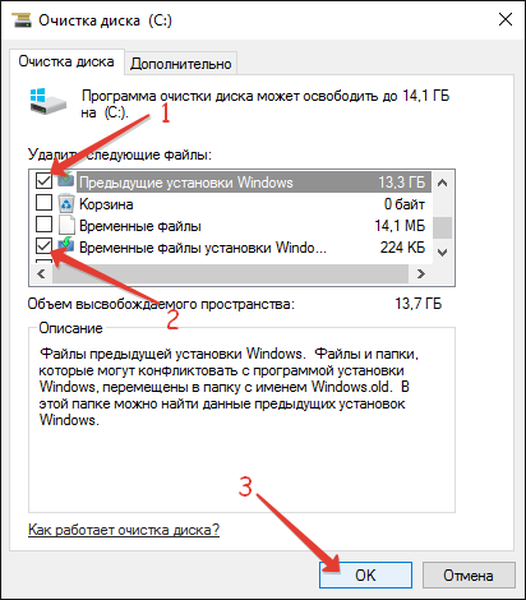
Microsoft предостави функция за такава преинсталация на Windows 10 за версия 1607 чрез помощната програма - https://www.microsoft.com/en-us/software-download/windows10startfresh/











